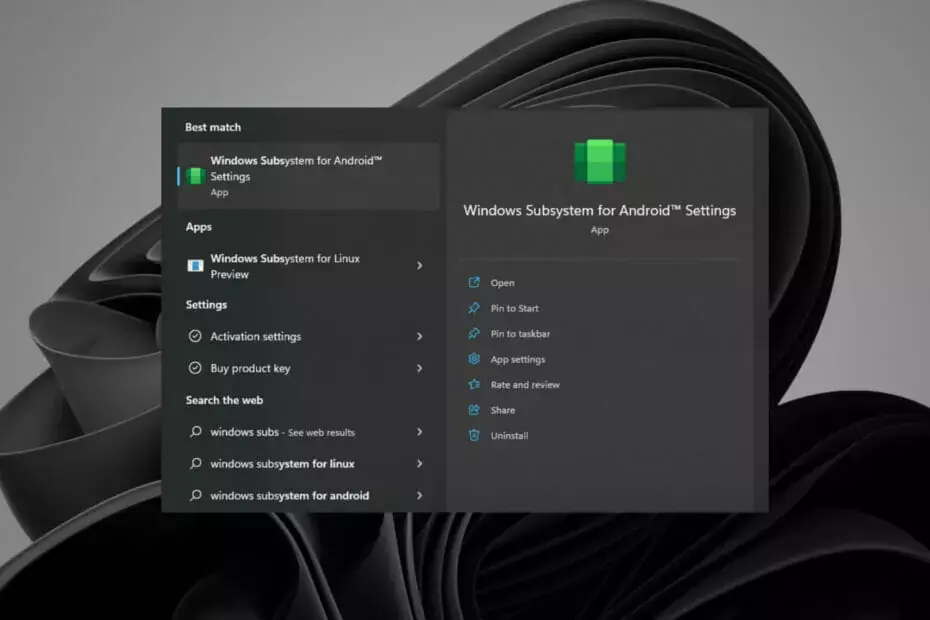มันอาจจะน่ารำคาญในบางครั้ง
- ความไวของเมาส์จะปรับความเร็วและการตอบสนองของเมาส์/แทร็คแพดบนหน้าจอ
- อุปกรณ์บางอย่าง โดยเฉพาะเมาส์ไร้สาย มีการเปลี่ยนแปลงอยู่เสมอ
- บางครั้งปัญหายังคงมีอยู่เนื่องจากไดรเวอร์ Bluetooth ที่ล้าสมัย
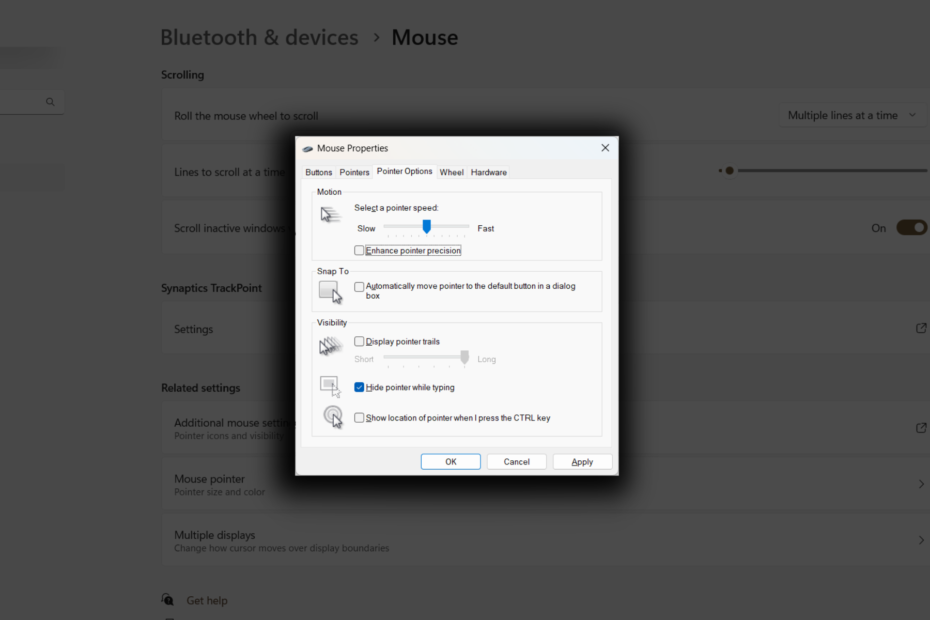
เอ็กซ์ติดตั้งโดยคลิกที่ไฟล์ดาวน์โหลด
ซอฟต์แวร์นี้จะซ่อมแซมข้อผิดพลาดทั่วไปของคอมพิวเตอร์ ปกป้องคุณจากการสูญหายของไฟล์ มัลแวร์ ความล้มเหลวของฮาร์ดแวร์ และปรับแต่งพีซีของคุณเพื่อประสิทธิภาพสูงสุด แก้ไขปัญหาพีซีและกำจัดไวรัสใน 3 ขั้นตอนง่ายๆ:
- ดาวน์โหลดเครื่องมือซ่อมแซมพีซี Restoro ที่มาพร้อมกับเทคโนโลยีที่จดสิทธิบัตร (มีสิทธิบัตร ที่นี่).
- คลิก เริ่มสแกน เพื่อค้นหาปัญหาของ Windows ที่อาจทำให้เกิดปัญหากับพีซี
- คลิก ซ่อมทั้งหมด เพื่อแก้ไขปัญหาที่ส่งผลกระทบต่อความปลอดภัยและประสิทธิภาพของคอมพิวเตอร์ของคุณ
- ดาวน์โหลด Restoro แล้วโดย 0 ผู้อ่านในเดือนนี้
ใน Windows 11 และแม้แต่ 10 มีตัวเลือกที่คุณสามารถตั้งค่าความไวของเมาส์ได้ คุณลักษณะความไวของเมาส์นี้จะคอยติดตามการตอบสนองของตัวติดตาม แต่บางครั้งมันก็เปลี่ยนไปเรื่อย ๆ
หากคุณกำลังประสบกับ ปัญหาความไวของเมาส์ บนอุปกรณ์ Windows 11 ของคุณ คุณไม่ได้อยู่คนเดียว ปัญหานี้ไม่ใช่เรื่องแปลกและอาจทำให้คุณหงุดหงิดได้อย่างไม่น่าเชื่อ ความไวของเมาส์เปลี่ยนแปลงตลอดเวลาโดยไม่คาดคิด ทำให้ควบคุมทิศทางของคอมพิวเตอร์ได้ยาก
โชคดีที่มีหลายขั้นตอนที่คุณสามารถทำได้เพื่อแก้ไขปัญหานี้ ในบทความนี้ เราจะสำรวจสาเหตุทั่วไปบางประการของปัญหาความไวของเมาส์ใน Windows 11 และนำเสนอวิธีแก้ปัญหาเพื่อช่วยให้คุณควบคุมเมาส์ได้อีกครั้ง
วิธีแก้ไขความไวของเมาส์ที่เปลี่ยนแปลงตลอดเวลาใน Windows 11
รีสตาร์ทเมาส์
1. ถอดอะแดปเตอร์ USB Bluetooth ออกจากพีซีของคุณ
2. ตรงไปที่ซิสเต็มเทรย์และปิดบลูทูธ
3. รอสักครู่แล้วเสียบกลับเข้าไปใหม่
อัปเดตไดรเวอร์บลูทูธ
1. ไปที่ แผงควบคุม ➜ ตัวจัดการอุปกรณ์.
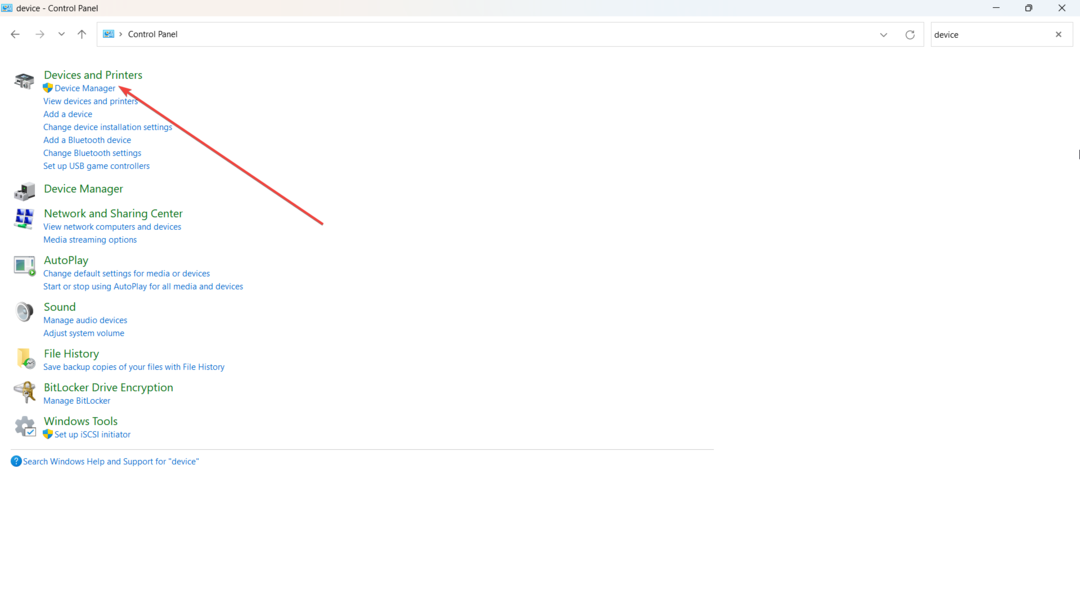
2. คลิกเมนูแบบเลื่อนลงสำหรับบลูทูธ
3. คลิกขวาที่ Intel ไร้สายบลูทูธจากนั้นกด อัปเดต

4. มองหาตัวเลือกที่ระบุว่า เรียกดูคอมพิวเตอร์ของฉันเพื่อหาไดรเวอร์.
6. เลือก ให้ฉันเลือกไดรเวอร์ที่มีอยู่.
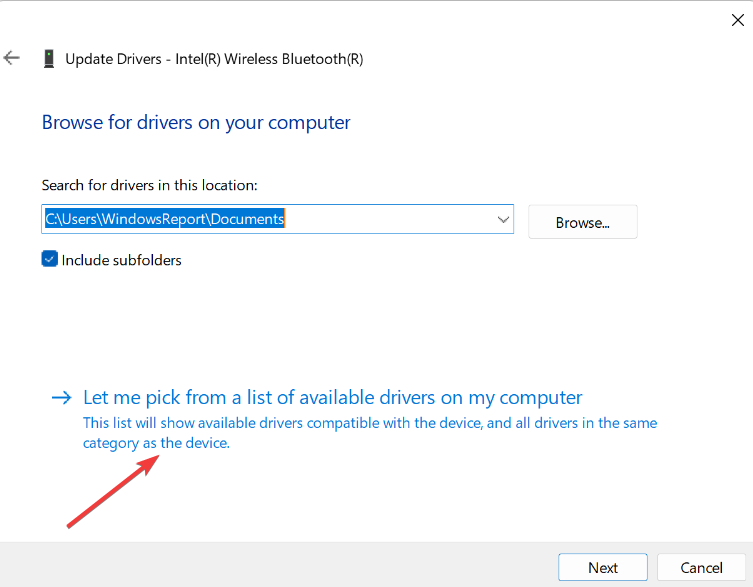
7. จากนั้นเลือกไดรเวอร์เวอร์ชันเก่าแล้วคลิกถัดไปเพื่อใช้งาน
8 รีสตาร์ทพีซีของคุณ
ติดตั้งการอัปเดตล่าสุดของ Windows
1. ไปที่ การตั้งค่า ➜ การปรับปรุง Windows.
2. คลิก อัปเดต หากพีซีของคุณยังไม่ทันสมัย
เปิดใช้งานการปรับปรุงความแม่นยำของตัวชี้
1. ไปที่ การตั้งค่า ➜ บลูทูธและอุปกรณ์ ➜ หนู.
2. เลื่อนลงและคลิก การตั้งค่าเมาส์เพิ่มเติม.
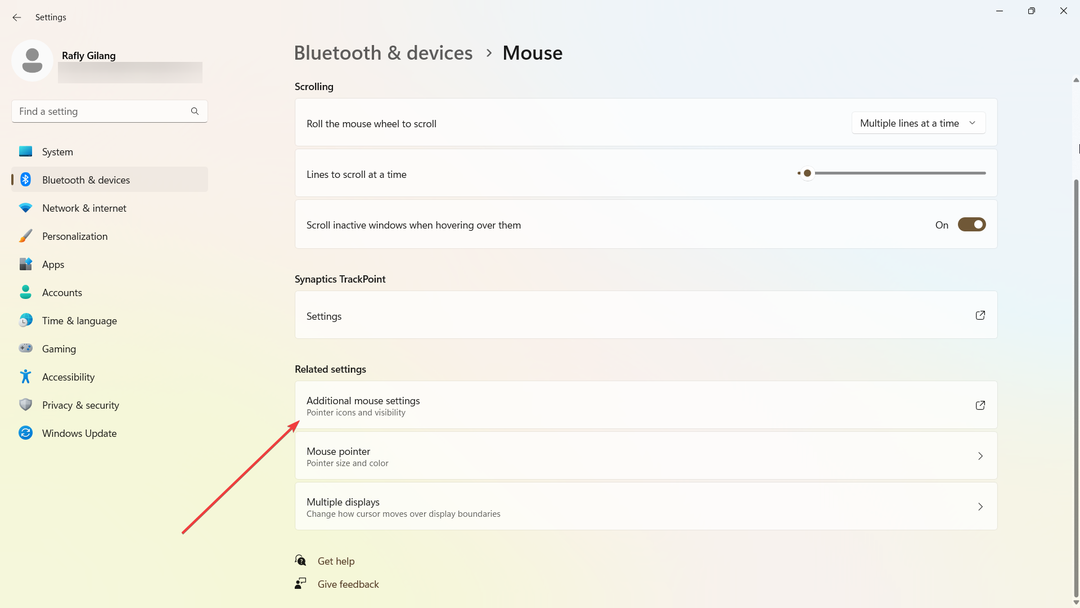
3 บน ตัวเลือกตัวชี้ แท็บ ยกเลิกการเลือก เพิ่มความแม่นยำของตัวชี้ กล่องกาเครื่องหมาย
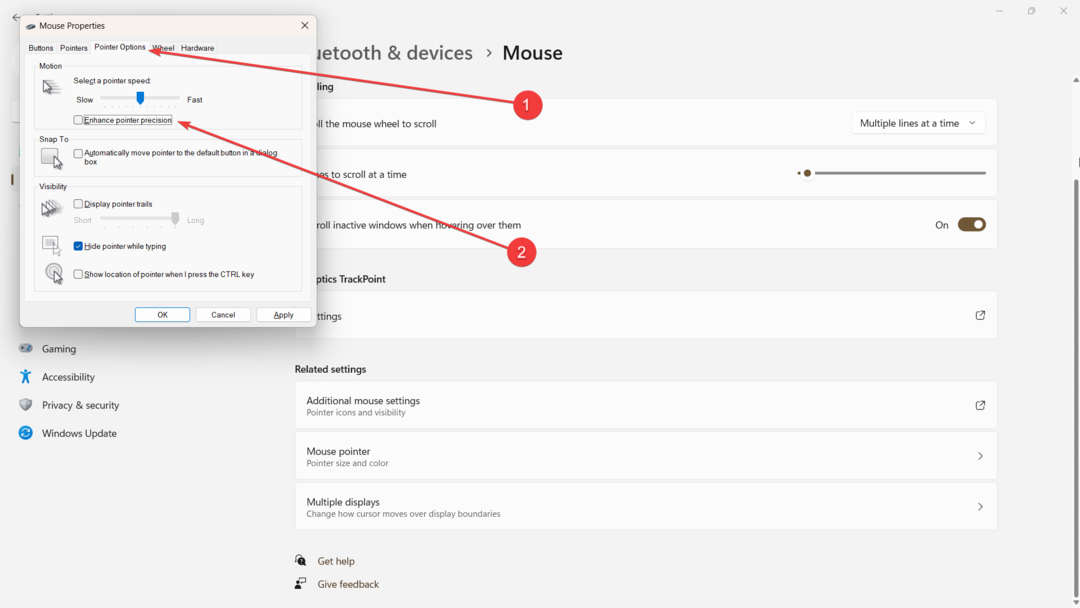
4. คลิกนำไปใช้และตกลง
5. รีสตาร์ทพีซีของคุณ
อย่างไรก็ตาม หากปัญหายังคงอยู่ อาจเกิดจากความเข้ากันไม่ได้ของฮาร์ดแวร์ และคุณทำอะไรไม่ได้นอกจากทดสอบเมาส์ตัวอื่นและดูว่ายังมีปัญหาอยู่หรือไม่
คุณคิดว่าเคล็ดลับเหล่านี้มีประโยชน์หรือไม่? แจ้งให้เราทราบในความคิดเห็น!
ยังคงมีปัญหา? แก้ไขด้วยเครื่องมือนี้:
ผู้สนับสนุน
หากคำแนะนำข้างต้นไม่สามารถแก้ปัญหาของคุณได้ พีซีของคุณอาจประสบปัญหา Windows ที่ลึกกว่านั้น เราแนะนำ ดาวน์โหลดเครื่องมือซ่อมแซมพีซีนี้ (ได้รับการจัดอันดับยอดเยี่ยมบน TrustPilot.com) เพื่อจัดการกับปัญหาเหล่านี้ได้อย่างง่ายดาย หลังการติดตั้ง เพียงคลิกที่ เริ่มสแกน ปุ่มแล้วกดบน ซ่อมทั้งหมด.